Running Tor Browser for the first time.
Choose display language
Коли ви запускаєте браузер Tor, мовою інтерфейсу встановлюється усталена мова у вашій системі. Браузер Tor доступний кількома мовами, і ви можете змінити мову відображення, натиснувши «Змінити мову».
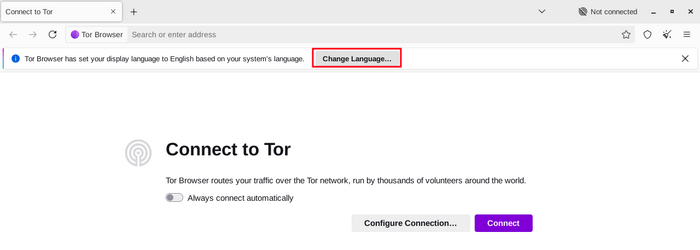
Change Tor Browser's display language
У налаштуваннях «Мова» виберіть потрібну мову інтерфейсу зі спадного меню.
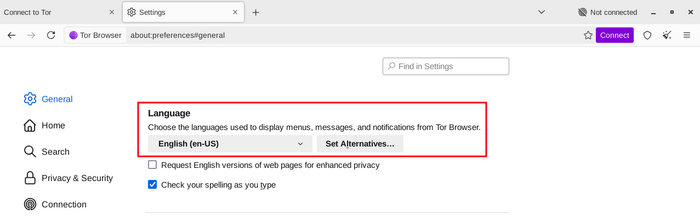
Select display language of Tor Browser
Connect
Під час першого запуску браузера Tor ви побачите вікно зі заголовком Під'єднатися до Tor. Це дає вам можливість або під'єднатися безпосередньо до мережі Tor, або налаштувати браузер Tor для вашого з'єднання. Увімкніть «Завжди під'єднуватися автоматично», щоб дозволити браузеру Tor автоматично під'єднуватися до мережі Tor із попередньо збереженими параметрами під'єднання під час кожного запуску браузера.
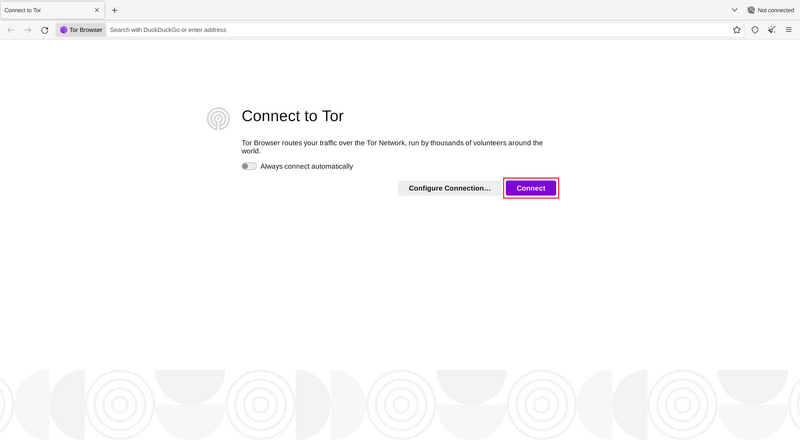
Click 'connect' to connect to Tor
У більшості випадків вибір «Під'єднатись» дозволить вам приєднатися до мережі Tor без додаткових налаштувань.
Після клацання з’явиться рядок стану, що показує поступ під'єднання Tor. Якщо у вас відносно швидке з’єднання, але рядок стану застряг у певному місці, спробуйте використати «Помічник зі з'єднання» або перегляньте сторінку Усунення проблем для допомоги з вашою проблемою. Або, якщо ви знаєте, що ваше з’єднання цензурується або використовує проксі-сервер, вам слід клацнути на «Налаштування з'єднання».
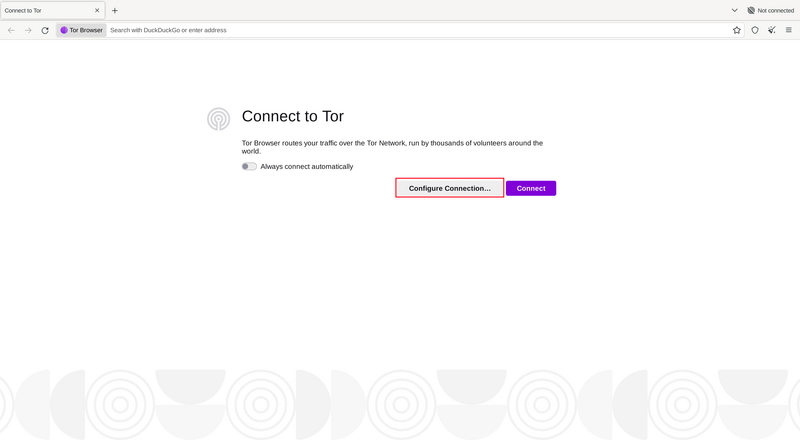
Click 'Configure Connection' to adjust network settings
Connection Assist
Якщо Tor заблоковано у вашому місці перебуванні, використання мосту може допомогти. Помічник зі з'єднання допоможе обрати міст для вас, враховуючи ваше місце перебування.
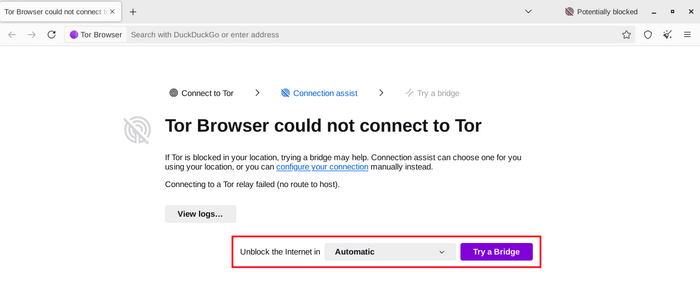
Connection Assist automatic
Якщо помічник зі з'єднання не може визначити ваше місце знаходження, ви можете вибрати свій регіон зі спадного меню та натиснути «Спробувати міст».
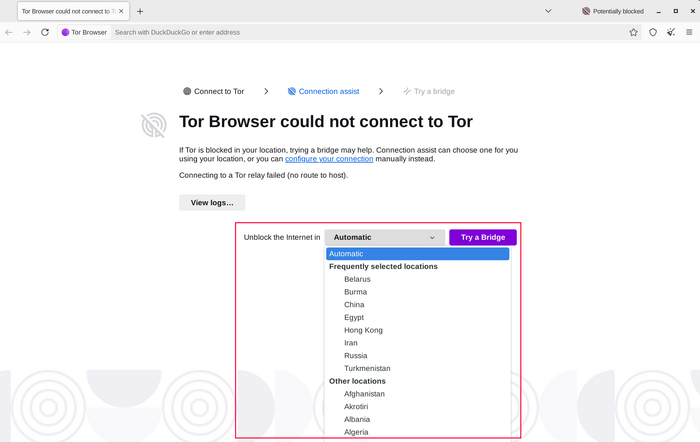
Connection Assist configuration
НАЛАШТУВАННЯ
Браузер Tor надасть перелік варіантів конфігурацій.
Помічник зі з'єднання поінформує вас про стан вашого з'єднання з Інтернетом та про стан з'єднання з мережею Tor.
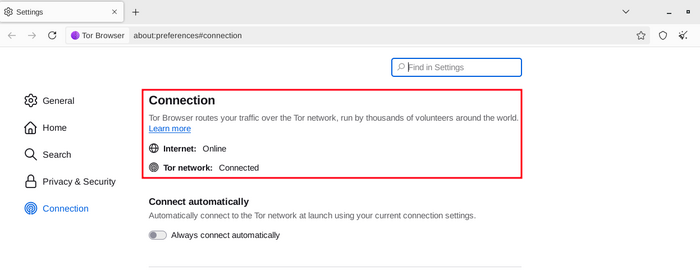
Connection Test success
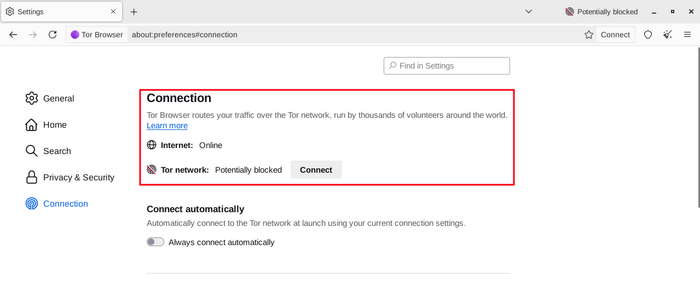
Connection Test unsuccessful
Перший перемикач — «Завжди під'єднуватися автоматично». Якщо цей параметр увімкнено, щоразу, коли ви відкриваєте браузер Tor, він намагатиметься під'єднатися до ваших попередньо збережених налаштувань підключення.

Connect Automatically
Якщо ви знаєте, що ваше з’єднання цензурується, або ви намагалися під'єднатися до мережі Tor і вам це не вдалось попри різні спроби, ви можете налаштувати браузер Tor для використання додаткового передавача. «Мости» покажуть розділ Обхід цензури для налаштування додаткових передавачів або під'єднання за допомогою Мостів.
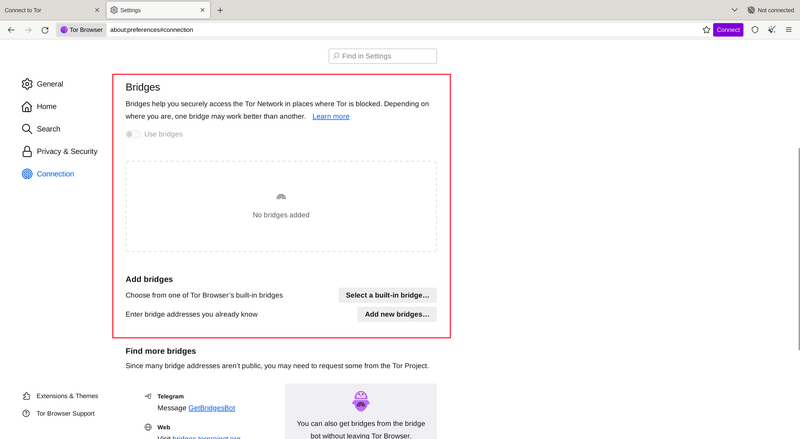
Configure Tor bridge
ІНШІ ОПЦІЇ
Якщо ваше з'єднання використовує проксі, ви можете налаштувати його клацнув на «Налаштування...» навпроти «Налаштування під'єднання до Інтернету браузера Tor». У більшості випадків це не потрібно. Зазвичай ви знатимете чи потрібно вам обирати цей пункт, оскільки такі ж самі налаштування використовуватимуться для інших браузерів системи. За можливості зверніться за вказівками до адміністратора мережі. Якщо ваше з’єднання не використовує проксі-сервер, натисніть «Під'єднатись».
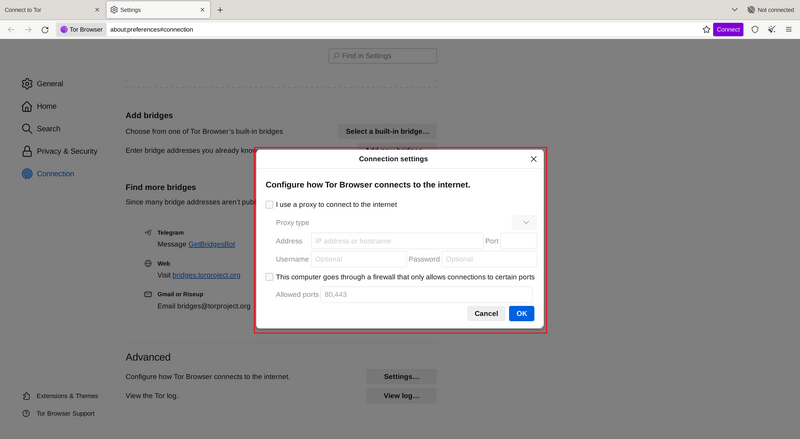
Proxy settings for Tor Browser
Choose display language
Коли ви запускаєте браузер Tor для Android, мова інтерфейсу встановлюється на усталену мову вашої системи. Браузер Tor доступний кількома мовами.
Щоб вибрати мову відображення:
- Натисніть «Налаштування» (⚙️).
- Натисніть на «Мова».
- Виберіть потрібну мову відображення.
Під'єднатися
Коли ви запускаєте браузер Tor вперше, ви побачите можливість під'єднатися безпосередньо до мережі Tor або налаштувати браузер Tor для вашого під'єднання.
- Увімкніть «Завжди під'єднуватися автоматично», щоб дозволити браузеру Tor автоматично під'єднуватися до мережі Tor з попередньо збереженими налаштуваннями з’єднання щоразу, коли браузер запускається.
- Натисніть «Під'єднатися», щоб розпочати під'єднання до мережі Tor.
- З’явиться індикатор виконання, який показуватиме хід встановлення з’єднання.

Помічник зі з'єднання
Якщо ваше з’єднання цензурується і пряме під'єднання до мережі Tor не вдається, може допомогти Помічник зі з'єднання. Connection Assist - це функція в браузері Tor для Android, яка при необхідності запропонує автоматично застосувати метод обходу цензури, який найкраще працює у вашому регіоні.
- Натисніть «Спробувати міст».
- Якщо помічник зі з'єднання не може визначити ваше місце знаходження, то ви можете вибрати свій регіон зі спадного списку, а потім натиснути «Спробувати міст».
